При использовании смартфона или планшета с популярной операционной системой Android есть вероятность столкнуться с достаточно неприятными проблемами. В частности, порой возникают ошибки при скачивании и установке приложений из официального магазина Play Market. Программа может не загружаться вовсе или же отображать бесконечное ожидание.
Попробуем разобраться с самыми распространёнными причинами подобной проблемы и разберём эффективные способы исправления неполадок.
В большинстве случаев проблема с невозможностью загрузить и установить приложение через Play Market связана с одной из следующих причин:
Стоит учитывать, что в большинстве случаев проблема кроется именно в конкретном устройстве и установленном на нём программном обеспечении, а не в официальном магазине Google.
Существует множество способов решить проблему с невозможностью скачивания приложения. Выбор подхода зависит от конкретной причины неполадки, которую удаётся точно выявить далеко не всегда. Поэтому имеет смысл последовательно выполнять каждое действие, проверяя работоспособность Маркета.
Как только пользователь сталкивается с проблемой долгой или бесконечной загрузки приложения в Play Market, ему стоит осуществить перезагрузку гаджета. Ведь если ошибка вызвана единичным сбоем операционной системы, всё будет исправлено в течение минуты.
Сразу после перезагрузки надо будет снова войти в официальный магазин и попытаться скачать интересующее приложение или игру.
В некоторых случаях проблема является следствием нестабильного подключения к Интернету. Гаджет попросту не может нормально загружать необходимый пакет данных для последующей инсталляции на устройство.
В этом случае рекомендуется полностью отключить телефон от Интернета и оставить его в таком состоянии на несколько минут. Проще всего сделать это через специальную кнопку на шторке, последовательно отключив как Wi-Fi, так и мобильную передачу данных. Иногда имеет смысл даже активировать «Режим полета», автоматически прерывающий любые соединения.
В некоторых случаях помогает подключение к другой Wi-Fi-сети, которая может обеспечить повышенную стабильность и нужную скорость соединения для загрузки дистрибутивов.
Невозможность загрузить приложение из Play Market нередко связана с тем, что на используемом устройстве просто не хватает памяти для сохранения нужного пакета данных.
В этом случае пользователь увидит на экране соответствующее уведомление. Чаще всего проблема возникает тогда, когда на устройстве остаётся менее 1 ГБ свободной памяти.
В этом случае необходимо удалить ненужные приложения, очистить память от старых фотографий, видеороликов или аудиозаписей. Могут помочь специализированные программы для очистки и ускорения смартфона.
Очень часто причина ошибки кроется в неправильном заполнении кэша и различных рабочих данных магазина Play Market. И тут необходимо самостоятельно осуществить очистку программы от лишнего мусора.
Порядок действий:
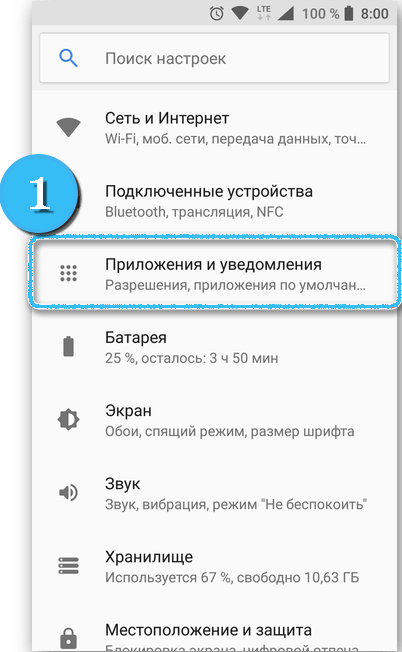
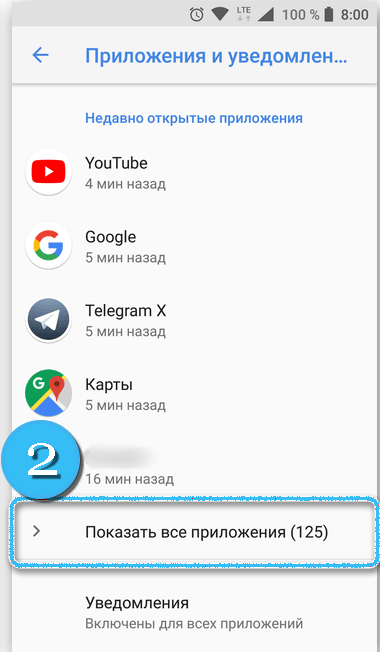
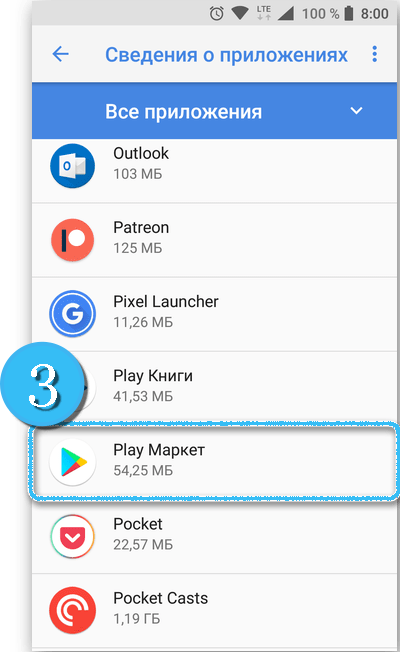
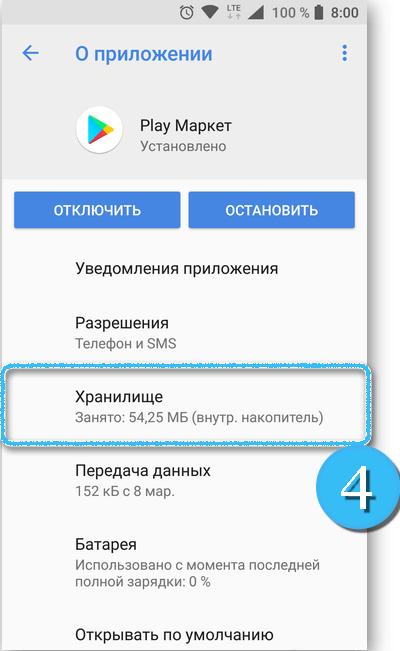
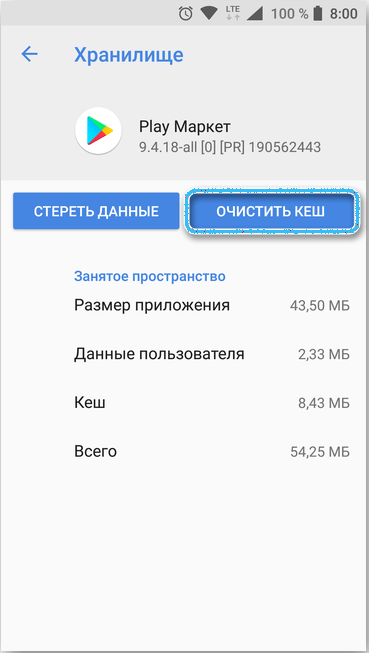
Если после этого проблема сохранилась, можно попробовать вернуться к свойствам Play Market и вручную удалить обновления программы при помощи специальной кнопки.
В некоторых случаях изменения начинают действовать только после перезагрузки телефона.
Бесконечные сообщения по типу «Подождите» и «Ожидание скачивания» во время установки программ нередко связаны с тем, что в системе уже запущен процесс установки или обновления каких-либо приложений. Стоит немного подождать и повторить операцию.
Также можно настроить автоматическое обновление следующим образом:
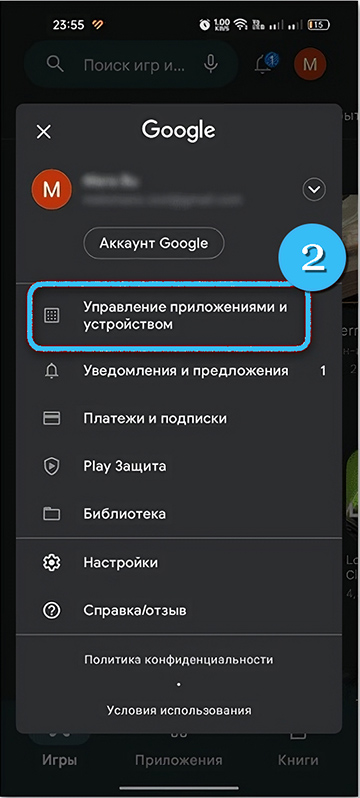
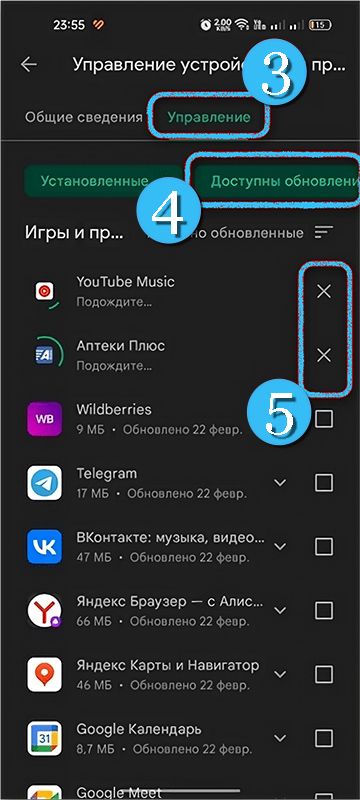
Полностью отключать автоматическое обновление не рекомендуется, поскольку в этом случае пользователь не сможет вовремя получать актуальные версии программ.
Невозможность нормальной загрузки приложений иногда обусловлена отсутствием разрешения на скачивание в конкретной мобильной сети. Сообщение с просьбой подождать будет висеть в Play Marketе до тех пор, пока пользователь не подключится к Wi-Fi или не внесёт определённые изменения в настройках.
Включение разрешений для подключений:
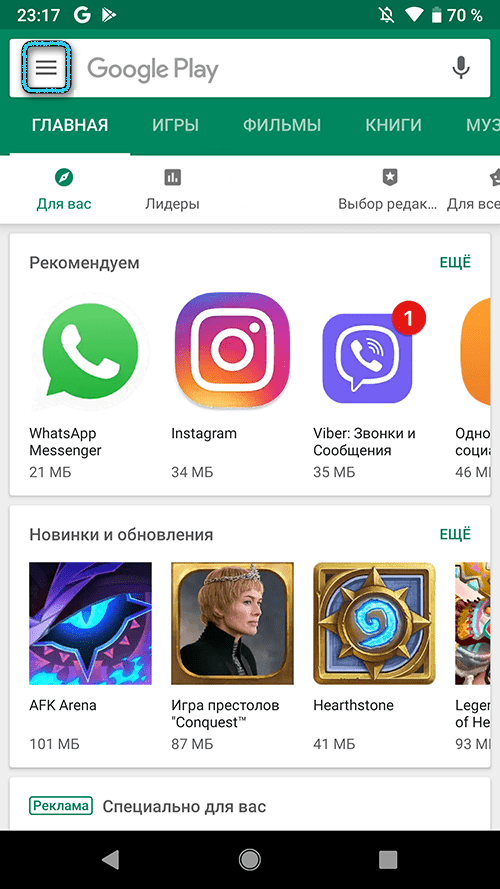
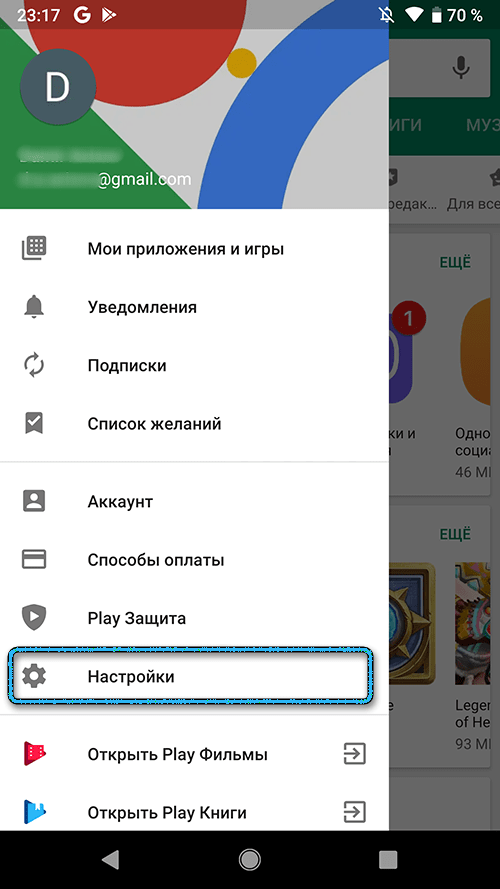
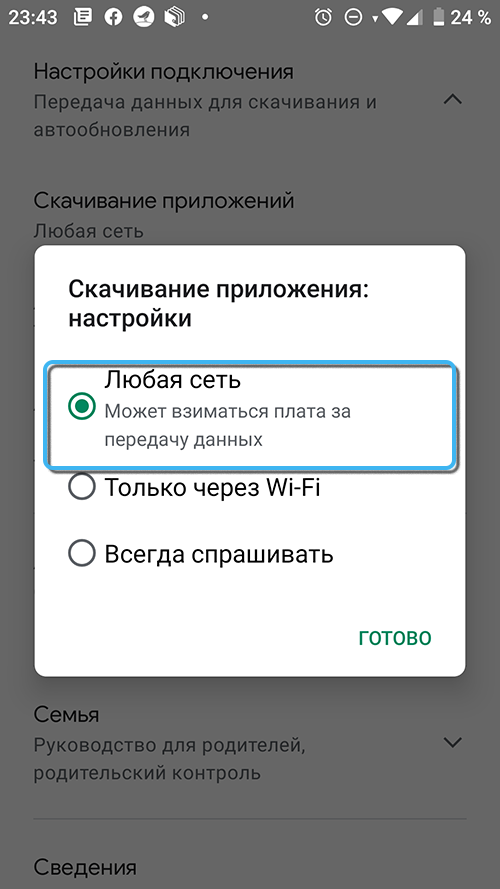
Теперь программа сможет осуществлять загрузку приложений независимо от типа подключённой сети.
Сложности с загрузкой приложений через Play Market действительно могут доставить массу неудобств. Поэтому рекомендуется периодически проверять гаджет на наличие свободного места, а также устанавливать все необходимые разрешения при работе в разных сетях.
Проблема со стороны самого магазина Google Play встречаются крайне редко и обычно связаны с кратковременными техническими работами.
А по какой причине на ваш телефон или планшет не скачивалось приложение из Плей Маркета? Как устранили проблему? Делитесь своим опытом в комментариях.